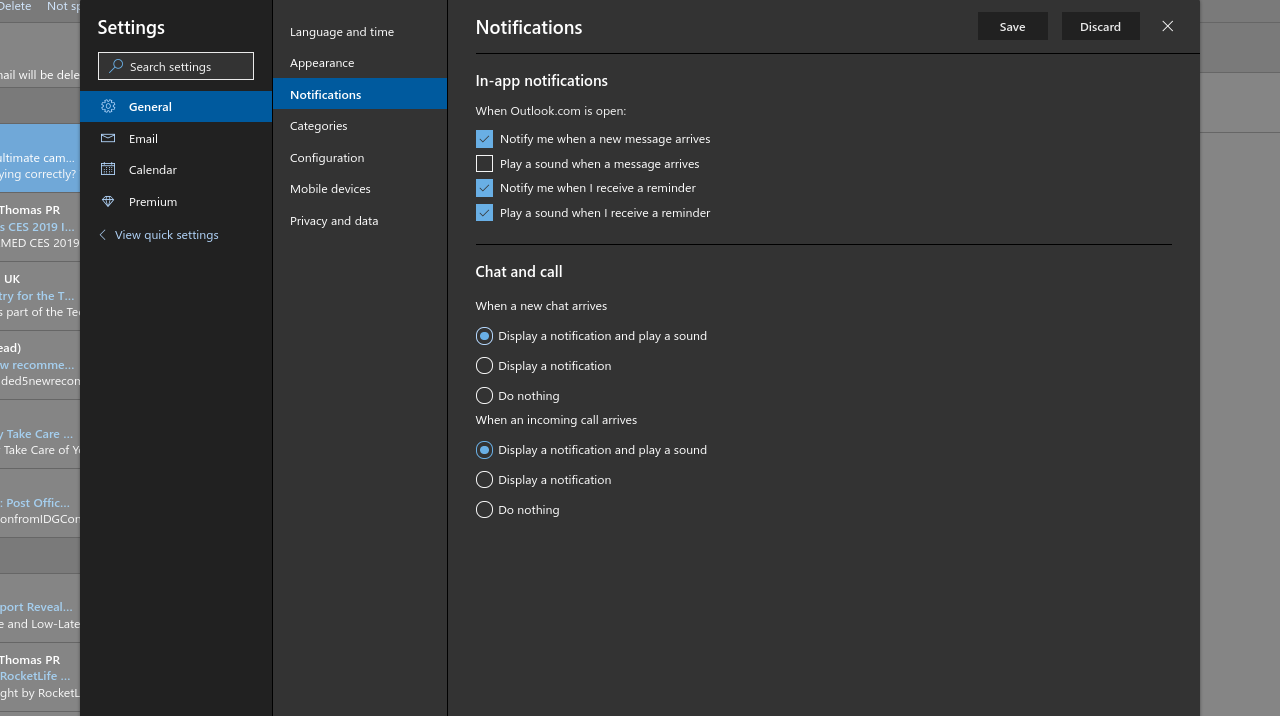Slik administrerer du varsler på Outlooks webapp
2 min. lese
Publisert på
Les vår avsløringsside for å finne ut hvordan du kan hjelpe MSPoweruser opprettholde redaksjonen Les mer
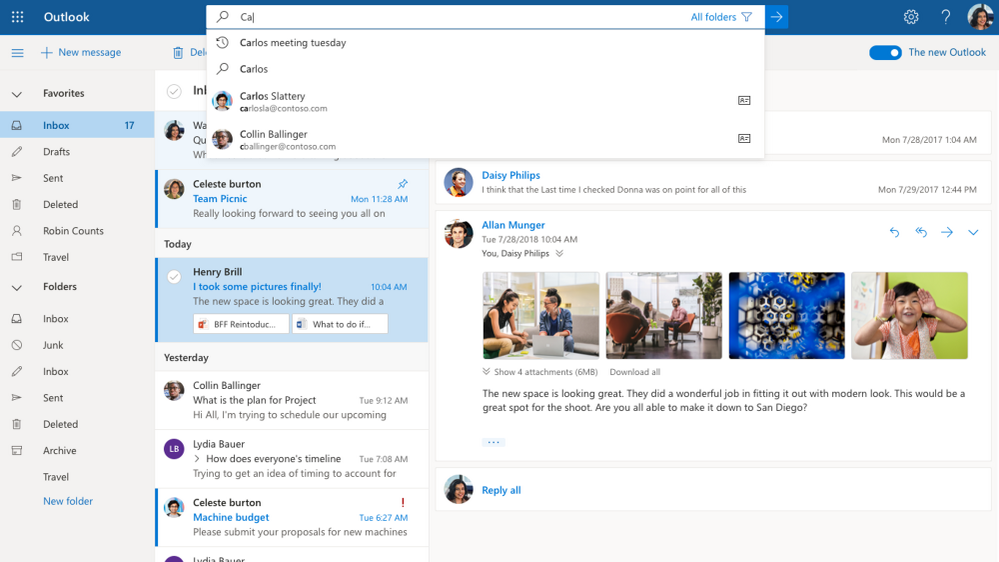

Slik tilpasser du varslingsinnstillingene i Outlooks Web App.
- Åpne Outlook Web App.
- Åpne Innstillinger-ruten
- Naviger til "Varsler"
Nå lar ikke Microsoft Outlook starte varsler når det ikke kjører aktivt, så du må holde fanen åpen for å bruke disse alternativene. Det er vanligvis to alternativer, å oppdatere faneoverskriften når du får en ny e-post eller påminnelse, og la Outlook varsle deg hørbart. Hørbare varsler er sannsynligvis bare nyttige for påminnelser, men hvis du har en veldig kurert innboks og venter på den ene veldig spesielle e-posten, kan det hjelpe å slå på de hørbare varslene.
Tips: Hvis du bruker Google Chrome, kan du laste ned en Outlook-varsler utvidelse for å gi deg beskjed når du får en ny e-post uten å måtte holde nettappen åpen.